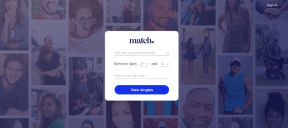Napraw Gmail, który nie wysyła e-maili na Androida
Różne / / November 28, 2021
Niewiele osób na tym świecie posiada smartfona i nie ma konta Gmail. Gmail to najczęściej używana usługa poczty e-mail na świecie. Jego obszerna lista funkcji, integracja z licznymi stronami internetowymi, platformami i aplikacjami oraz wydajne serwery sprawiły, że Gmail jest niezwykle wygodny dla wszystkich, a zwłaszcza dla użytkowników Androida. Niezależnie od tego, czy jest to student, czy pracujący profesjonalista, każdy w dużym stopniu polega na e-mailach, a Gmail się tym zajmuje. Byłoby jednak naprawdę niefortunne, gdyby Gmail przestał wysyłać e-maile.
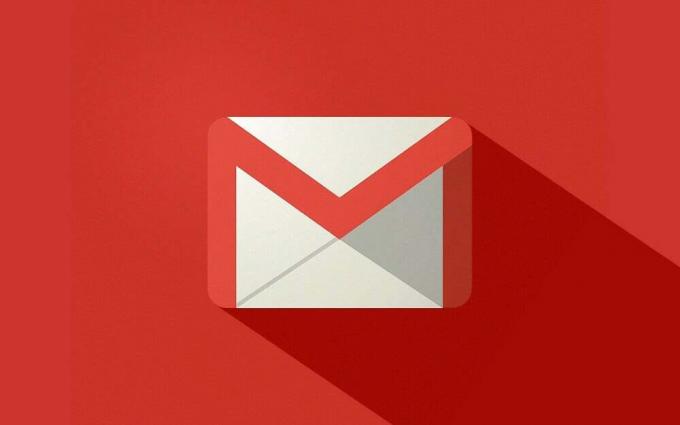
Zawartość
- Jak naprawić wychodzące wiadomości e-mail Gmaila oznaczone jako w kolejce
- 1. Dokładnie sprawdź adres e-mail odbiorcy
- 2. Spróbuj otworzyć Gmaila w przeglądarce
- 3. Wyczyść pamięć podręczną i dane dla Gmaila
- 4. Uaktualnić aplikację
- 5. Odinstaluj Gmaila, a następnie zainstaluj ponownie
- 6. Usuń swoje konto Google, a następnie dodaj je ponownie
Jak naprawić wychodzące wiadomości e-mail Gmaila oznaczone jako w kolejce
Każda aplikacja działa nieprawidłowo w tym czy innym momencie i Gmail nie jest wyjątkiem. Pomimo tego, że Gmail jest bardzo wydajny i godny zaufania, w rzadkich przypadkach Gmail nie działa poprawnie. Może to być spowodowane błędem lub innym wewnętrznym problemem ze smartfonem z Androidem. Zresztą, kiedy Gmail nie spełnia swojego celu, czyli wysyłania e-maili, to jest to poważny problem i trzeba go jak najszybciej rozwiązać. Chociaż czasami problem dotyczy samych serwerów Google i nie można nic zrobić poza czekaniem, innym razem istnieje prosta naprawa problemu. W tym artykule przedstawimy kilka prostych rozwiązań, które możesz spróbować rozwiązać problem Gmaila, który nie wysyła wiadomości e-mail na Androida.
1. Dokładnie sprawdź adres e-mail odbiorcy
Czasami powodem, dla którego wiadomość e-mail nie została wysłana, jest zwykły błąd ludzki. Pomyłka podczas wprowadzania adresu e-mail osoby jest całkiem normalna, w wyniku czego wiadomość e-mail nie zostanie dostarczona. Adres e-mail musi być doskonały, a nawet niewłaściwie umieszczony lub zmieniony list może spowodować, że Twój e-mail utknął na zawsze w Skrzynce nadawczej. Dlatego zawsze warto dokładnie sprawdzić adres e-mail odbiorcy, zanim stwierdzisz, że wystąpił błąd w aplikacji lub samym Gmailu. Jeśli wszystko jest w porządku i nadal masz ten sam problem, przejdź do następnego rozwiązania.
2. Spróbuj otworzyć Gmaila w przeglądarce
Aby upewnić się, że problem dotyczy aplikacji, a nie samego Gmaila, musisz otworzyć aplikację w przeglądarce internetowej, takiej jak Chrome lub Firefox. Wykonaj poniższe czynności, aby zobaczyć, jak:
1. Po pierwsze otwórz Google Chrome (możesz użyć dowolnej innej przeglądarki, jeśli chcesz).

2. Teraz dotknij Ikona domu w lewym górnym rogu ekranu.

3. Tutaj kliknij Aplikacje Ikona.

4. Wybierz Gmail z rozwiniętego menu.

5. Jeśli jesteś już zalogowany w Chrome przy użyciu swojego konta Google, otworzy się bezpośrednio Skrzynka odbiorcza Gmaila. W przeciwnym razie będziesz musiał zaloguj się przy użyciu swojej nazwy użytkownika i hasła.

6. Następnie dotknij Odświeżać w lewym górnym rogu ekranu.
7. Jeśli widzisz, że e-maile są odbierane normalnie, problem dotyczy aplikacji lub samego Gmaila.
Przeczytaj także:Napraw powiadomienia Gmaila, które nie działają na Androidzie
3. Wyczyść pamięć podręczną i dane dla Gmaila
Czasami pozostałe pliki pamięci podręcznej ulegają uszkodzeniu i powodują nieprawidłowe działanie aplikacji. Jeśli masz problem z Gmailem, który nie wysyła e-maili na Androida, zawsze możesz spróbować czyszczenie pamięci podręcznej i danych dla aplikacji. Wykonaj poniższe czynności, aby wyczyścić pamięć podręczną i pliki danych Gmaila.
1. Przejdź do Ustawienia Twojego telefonu.
2. Stuknij w Aplikacje opcja.

3. Teraz wybierz Aplikacja Gmail z listy aplikacji.
4. Teraz kliknij Składowanie opcja.

5. Zobaczysz teraz opcje, aby wyczyść dane i wyczyść pamięć podręczną. Dotknij odpowiednich przycisków, a wspomniane pliki zostaną usunięte.

4. Uaktualnić aplikację
Następną rzeczą, którą możesz zrobić, to zaktualizować aplikację Gmail. Prosta aktualizacja aplikacji często rozwiązuje problem, ponieważ aktualizacja może zawierać poprawki błędów, które rozwiążą problem.
1. Iść do Sklep Play.
2. W lewym górnym rogu znajdziesz trzy poziome linie. Kliknij na nich.

3. Teraz kliknij „Moje aplikacje i gry” opcja.

4. Wyszukaj Aplikacja Gmail i sprawdź, czy są jakieś oczekujące aktualizacje.
5. Jeśli tak, to kliknij aktualizację przycisk.

6. Po zaktualizowaniu aplikacji sprawdź, czy jesteś w stanie napraw Gmail nie wysyła e-maili na telefonie z Androidem.
5. Odinstaluj Gmaila, a następnie zainstaluj ponownie
Jeśli powyższa metoda nie działa lub nie ma dostępnej aktualizacji, zawsze możesz zacząć od nowa. Gdyby to była jakakolwiek inna aplikacja, można by ją całkowicie odinstalować. Gmail jest jednak aplikacją systemową i nie można go odinstalować. Zamiast tego pomogłoby, jeśli odinstalowałeś aktualizacje aplikacji. Spowoduje to pozostawienie starej wersji aplikacji, tej, która została zainstalowana w momencie produkcji. Wykonaj poniższe czynności, aby zobaczyć, jak:
1. Otworzyć Ustawienia na Twoim telefonie.
2. Teraz wybierz Aplikacje opcja.
3. Teraz wybierz Gmail z listy aplikacji. W prawym górnym rogu ekranu możesz zobaczyć trzy pionowe kropki, kliknij je.

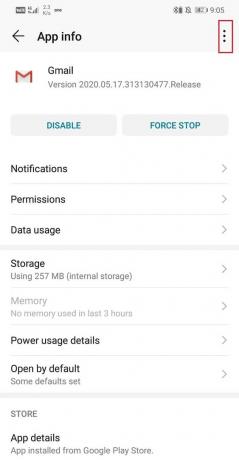
4. Fw końcu dotknij przycisku Odinstaluj aktualizacje.

5. Teraz może być konieczne ponowne uruchomienie urządzenia po tym.
6. Gdy urządzenie uruchomi się ponownie, spróbuj ponownie użyć Gmaila.
7. Może zostać wyświetlony monit o zaktualizowanie aplikacji do najnowszej wersji. Zrób to, a to powinno rozwiązać problem.

8. Nawet jeśli nie otrzymasz żadnego powiadomienia o oczekującej aktualizacji, i tak zaktualizuj aplikację ze Sklepu Play.
6. Usuń swoje konto Google, a następnie dodaj je ponownie
Następną metodą na liście rozwiązań jest wylogowanie się z konta Gmail na telefonie, a następnie ponowne zalogowanie. Możliwe, że dzięki temu wszystko będzie uporządkowane i Gmail zacznie działać normalnie.
1. Otworzyć ustawienia na Twoim telefonie.
2. Teraz kliknij Użytkownicy i konta.

3. Teraz wybierz Google opcja.

4. U dołu ekranu znajdziesz opcję: Usuń konto, Kliknij na to.
5. Spowoduje to wylogowanie Cię z konta Gmail. Teraz zaloguj się ponownie po tym i sprawdź, czy problem został rozwiązany, czy nie.
Zalecana:
- Przypomnij sobie e-mail, którego nie chciałeś wysłać w Gmailu
- Jak korzystać z Gmaila offline w przeglądarce
- Jak używać telefonu z Androidem jako gamepada na komputer?
Mamy nadzieję, że te informacje były pomocne i udało się napraw Gmail nie wysyłający e-maili na Androida. Jeśli problem nadal występuje, możliwe, że serwery Google nie działają. Jedyne, co możesz w tym przypadku zrobić, to poczekać, aż rozwiążą problem. Tymczasem możesz wysłać skargę do pomocy technicznej Google, aby powiadomić ją o prawdopodobnym błędzie w aktualnej wersji aplikacji.